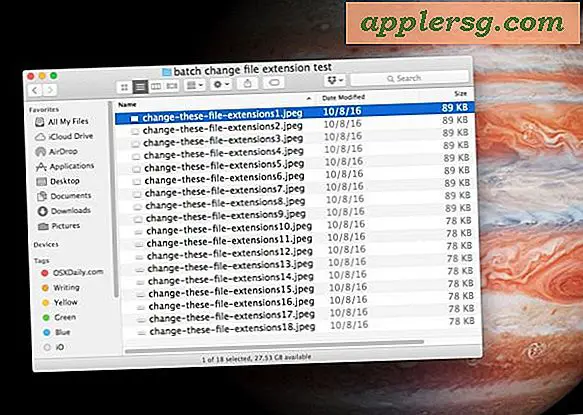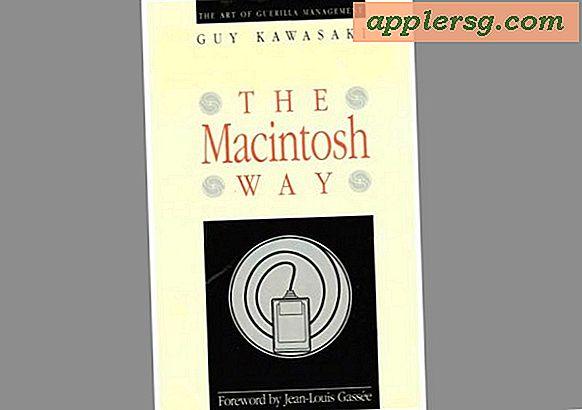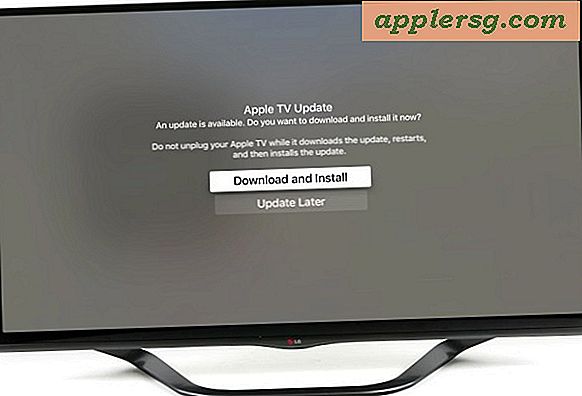Comment créer un document à deux volets dans Word
Inclus avec la suite logicielle Microsoft Office, Microsoft Word est une application de traitement de texte qui vous permet de modifier des documents formatés pour l'impression tels que des lettres, des enveloppes, des étiquettes et des formulaires. Microsoft Word 2007 et Word 2010 vous offrent également la possibilité de définir des formats spécialisés, y compris des publications pliées en deux qui peuvent être utilisées comme brochures ou programmes. Une fois que vous avez compris comment définir les options appropriées, la création d'un document à deux volets dans Word devient une tâche rapide.
Cliquez sur le bouton "Fichier" ou "Office" près du coin supérieur gauche de la fenêtre Microsoft Word, sélectionnez "Nouveau", puis double-cliquez sur l'option "Document vierge".
Sélectionnez l'onglet « Mise en page » près du haut de la fenêtre Microsoft Word. Cliquez sur le bouton "Orientation" et sélectionnez "Paysage".
Cliquez sur le bouton "Taille" et sélectionnez votre taille de document préférée dans le menu résultant. Pour définir une taille personnalisée, cliquez sur "Plus de tailles de papier", entrez votre largeur et hauteur préférées dans les champs correspondants et cliquez sur "OK". Cliquez sur le bouton "Colonnes" et sélectionnez "Deux".
Cliquez sur le bouton "Marges" et sélectionnez vos paramètres de marge préférés dans le menu résultant. Pour définir un ensemble personnalisé de marges, cliquez sur "Marges personnalisées", entrez vos valeurs préférées dans les champs "Haut", "Bas", "Gauche" et "Droite" et cliquez sur "OK".
Ajoutez le contenu de la quatrième de couverture du document dans la colonne de gauche de la première page. Une fois terminé, cliquez sur le bouton « Pauses » dans l'onglet Mise en page près du haut de la fenêtre et sélectionnez « Colonne ».
Ajoutez le contenu de la couverture du document dans la colonne de droite de la première page. Une fois terminé, cliquez sur le bouton "Pauses" et sélectionnez "Page".
Ajoutez le contenu de la partie intérieure gauche du document dans la colonne de gauche sur la deuxième page nouvellement créée. Une fois terminé, cliquez sur le bouton « Pauses » et sélectionnez « Colonne ».
Ajoutez le contenu de la partie intérieure droite du document dans la colonne de droite de la deuxième page.
Cliquez sur le bouton "Fichier" ou "Office" et sélectionnez "Enregistrer". Donnez un nom au fichier, sélectionnez un emplacement de sauvegarde, puis cliquez sur "Enregistrer" pour confirmer vos choix et enregistrer votre document à deux volets.